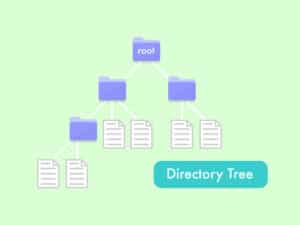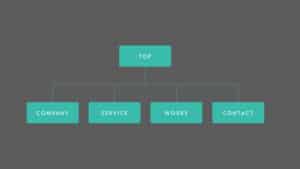サイトマップの送信は、ウェブサイトが検索エンジンにインデックスされやすくなるための重要なステップです。
以下に、Googleサーチコンソールを使用したサイトマップの送信手順を詳しく説明します。
サイトマップの作成
まず、サイトマップを作成する必要があります。サイトマップは、サイト内のページ、動画、およびその他のファイルのリストを含むXMLファイルです。
これにより、検索エンジンがサイトの構造を理解しやすくなります。以下のようなツールを使用してサイトマップを生成できます。
- XML Sitemaps (https://www.xml-sitemaps.com/): 無料でサイトマップを生成できるオンラインツール。
- Yoast SEO (WordPressユーザー向け): WordPressプラグインで、自動的にサイトマップを生成できます。
- Google XML Sitemaps (WordPressプラグイン): こちらもWordPress用で、サイトマップの自動生成が可能です。
サイトマップが生成されたら、通常は sitemap.xml として保存され、ウェブサイトのルートディレクトリに配置されます。
Googleサーチコンソールにサイトを追加する
Googleサーチコンソールにログインし、まだウェブサイトを追加していない場合は、まずウェブサイトを追加します。
- プロパティを追加: サーチコンソールのホーム画面で「プロパティを追加」をクリックし、ウェブサイトのURLを入力します。URLは、「https://example.com/」の形式で入力します。
- サイト所有権の確認: ウェブサイトの所有権を確認するため、いくつかの方法(HTMLファイルのアップロード、DNSレコードの追加、Google Analyticsアカウントの利用など)が提供されます。これを完了することで、ウェブサイトをサーチコンソールに追加できます。
サイトマップの送信
ウェブサイトがGoogleサーチコンソールに登録されたら、次にサイトマップを送信します。
- Googleサーチコンソールにログイン: すでにGoogleサーチコンソールにアクセスしている場合、メインダッシュボードに移動します。
- サイドバーの「サイトマップ」セクションを選択: 左側のメニューから「サイトマップ」をクリックします。
- サイトマップURLを入力: サイトマップを格納しているURLを入力します。例えば、
https://example.com/sitemap.xmlのように入力します。 - 「送信」ボタンをクリック: サイトマップURLを入力したら、「送信」ボタンをクリックします。
サイトマップの確認
サイトマップを送信すると、Googleサーチコンソールでそのステータスを確認できます。
送信されたサイトマップが正しくインデックスされているかを確認するために、エラーメッセージやステータスを定期的にチェックしてください。
サイトマップのメンテナンス
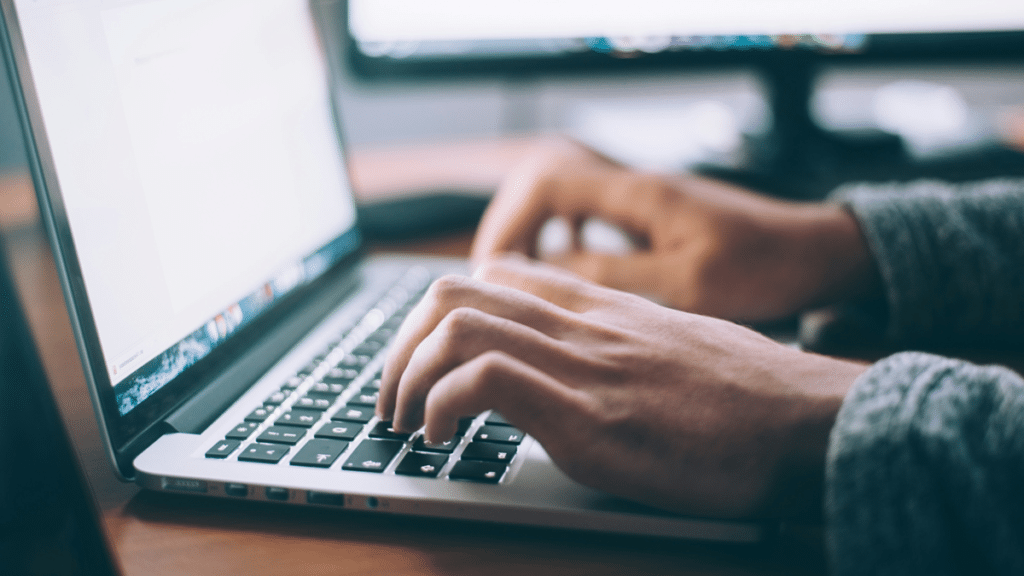
サイトマップはウェブサイトの構造が変わった際に更新されるべきです。
新しいページが追加されたり、古いページが削除されたりした場合、サイトマップを再生成して再度送信することが推奨されます。
その他の検索エンジンへの送信
Google以外にも、Bingなど他の検索エンジンにサイトマップを送信することができます。
Bingウェブマスターツールにも同様の手順でサイトマップを送信できます。
このようにして、ウェブサイトのサイトマップを適切に管理し、検索エンジンへのインデックスを促進することができます。
これにより、サイト全体のSEOパフォーマンスが向上する可能性があります。
以上、サイトマップの送信方法についてでした。
最後までお読みいただき、ありがとうございました。